Il existe de nombreuses raisons pour lesquelles vous souhaiterez peut-être trouver des fichiers volumineux sur votre appareil. L’une des raisons les plus courantes serait de libérer de l’espace, mais de nombreuses personnes souhaitent également rechercher des fichiers volumineux pour modifier leur emplacement ou apporter des modifications au fichier. Quelle que soit votre raison, vous pouvez trouver la solution à ce problème dans notre article.
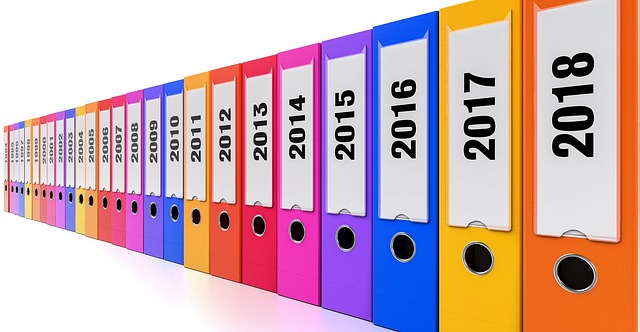
Comment trouver des fichiers volumineux en utilisant les outils intégrés Windows 10
Méthode 1 : Recherche de fichiers volumineux via l’explorateur de fichiers
En utilisant l’explorateur de fichiers intégré, vous pouvez facilement organiser les fichiers et voir également les fichiers cachés .
Pour utiliser l’explorateur de fichiers, suivez les étapes ci-dessous :
- Appuyez sur Windows + E pour lancer l’explorateur de fichiers.
- Cliquez sur l’onglet « Affichage » et cochez » Éléments masqués » dans la section « Afficher/masquer « .
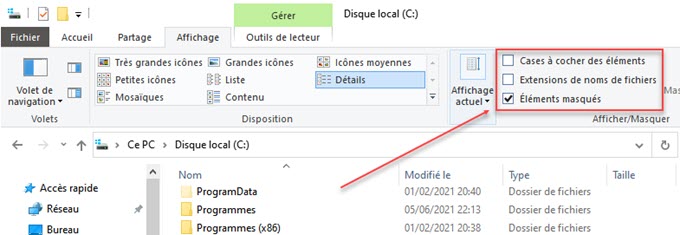
Cela aidera l’explorateur de fichiers à obtenir des résultats plus précis et à rechercher des fichiers volumineux même lorsqu’ils sont masqués.
- Pour lancer la recherche de fichiers, cliquez sur la zone de recherche en haut à droite de l’explorateur de fichiers. Cela vous montrera un nouvel onglet Recherche à côté de Affichage.
- Pour rechercher des fichiers volumineux, cliquez sur la flèche vers le bas à côté de Taille et sélectionnez l’option selon votre choix.
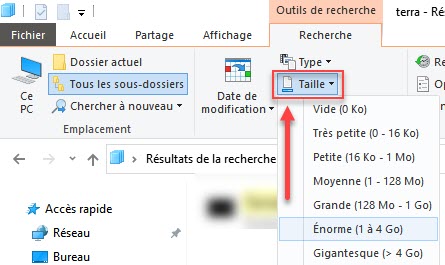
- Après cela, tapez le terme de recherche dans la fenêtre de recherche et sélectionnez l’emplacement ; si vous souhaitez scanner l’intégralité du PC, cliquez sur Ce PC.
- Attendez la fin de l’analyse.
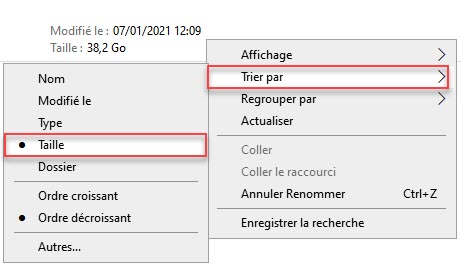
- Une fois que vous avez tous les résultats, cliquez avec le bouton droit sur n’importe quel espace dans l’explorateur de fichiers et cliquez sur Trier par. Ensuite, sélectionnez Taille . Cela placera le fichier le plus volumineux en haut de la liste.
C’est ça. Vous pourrez désormais trouver des fichiers volumineux à l’aide de l’explorateur de fichiers.
Méthode 2 : Recherche de fichiers volumineux à l’aide de l’invite de commande
L’invite de commande utilise un langage de script ou un ensemble de commandes pour effectuer toute action souhaitée. En l’utilisant, vous pouvez vérifier chaque dossier, sous-dossier du système pour trouver les fichiers volumineux. Pour l’utiliser, suivez les étapes ci-dessous :
- Ouvrez l’invite de commande élevée . Pour ce faire, tapez Invite de commandes dans la recherche Windows -> clic droit -> Exécuter en tant qu’administrateur.
- Maintenant, dans la fenêtre d’ invite de commandes , entrez la commande suivante forfiles /S /M * /C “cmd /c if @fsize GEQ 1073741824 echo @path > fichiers-volumineux.txt et appuyez sur > Entrée
- La commande listera tous les fichiers de plus de 1 Go et créera un document texte intitulé « fichiers-volumineux.txt » avec les emplacements respectifs.
/S : il indique la commande forfiles de rechercher dans les sous-répertoires.
Utiliser un logiciel tiers pour trouver les fichiers volumineux
L’une des applications les plus populaires utilisées pour localiser les fichiers les plus volumineux sur votre ordinateur est l’outil de recherche de fichiers les plus volumineux . Il vous permet d’avoir en un coup d’œil voir les fichiers qui occupent le plus d’espace sur votre appareil.
Voici comment vous pouvez le télécharger et l’utiliser.
- Ouvrez la page de téléchargement de l’ outil de recherche de fichiers les plus volumineux dans votre navigateur.
- Ensuite faites défiler vers le bas et cliquez sur le bouton « Téléchargement gratuit », puis attendez la fin du téléchargement du fichier de lancement.
- Double-cliquez sur le » top100files.exe fichier » que vous venez de télécharger pour démarrer l’application Largest Files Finder. Aucune installation requise !
- Au lancement, l’application scanne automatiquement votre ordinateur pour les 100 plus gros fichiers. Une fois que tout est passé en revue, vous pourrez voir une liste claire des fichiers qui occupent le plus d’espace sur votre ordinateur.
- Pour supprimer facilement un fichier, sélectionnez-le simplement dans l’application et appuyez sur le bouton « Supprimer ». Assurez-vous de ne supprimer aucun fichier Windows sans une recherche appropriée – ils peuvent être des éléments essentiels de votre ordinateur !
Conclusion
En utilisant l’une des méthodes mentionnées ci-dessus, vous pouvez rechercher dans le système les fichiers les plus volumineux et les supprimer pour libérer de l’espace sur le disque dur . Cela aidera non seulement à nettoyer le système, mais optimisera les performances. Nous espérons que l’article vous plaira et que vous le trouverez utile. S’il vous plaît laissez-nous savoir quelle méthode vous avez choisie et pourquoi et la section commentaires.
Commande forfiles incorrecte :
Erreur : Syntaxe incorrecte. L’option « /c » n’est pas autorisée plus de 1 fois.
Entrez « FORFILES /? » pour afficher la syntaxe